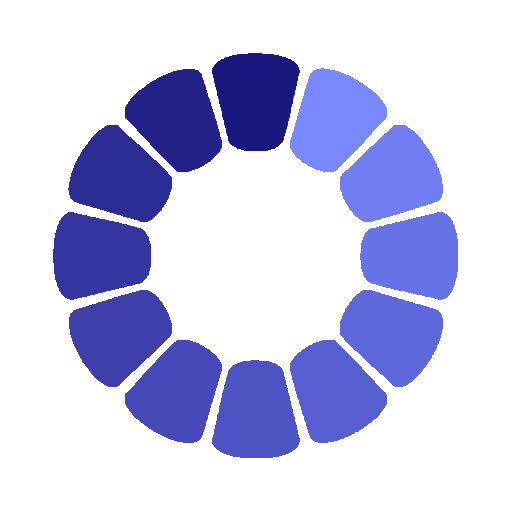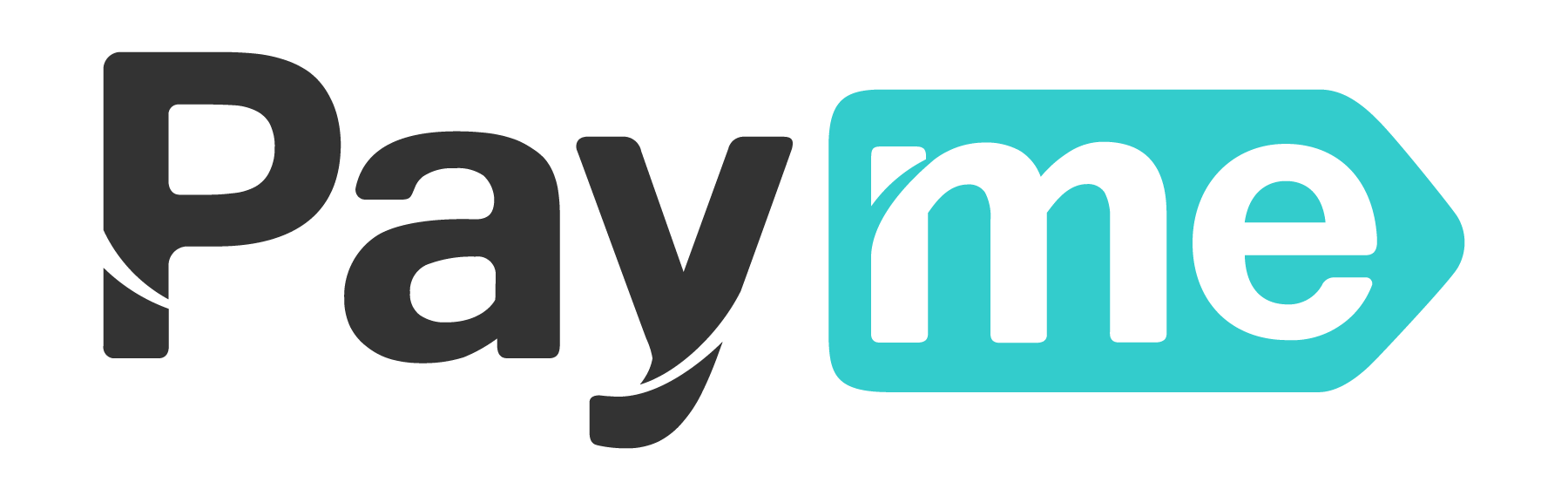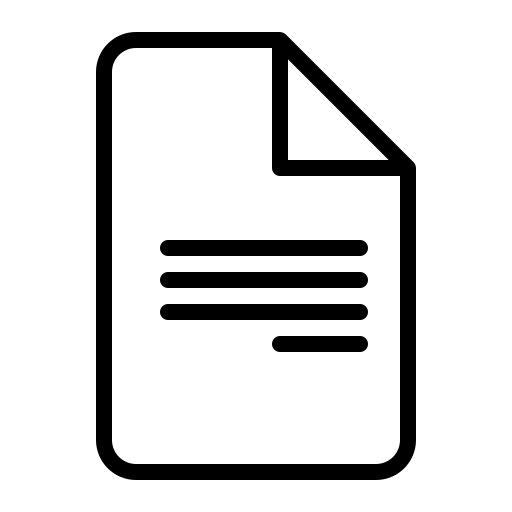Нанесение надписей Исполнитель

- Скачано: 29
- Размер: 133 Kb
Нанесение надписей
План
- Создание и редактирование текста
- Работа с текстовыми стилями
- Установка размера текста для масштабирования видового экрана
{spoiler=Подробнее}
Создание и редактирование текста
В AutoCAD существует текстовый редактор для вставки текста в чертежи. Текстовый редактор, используемый в месте редактирования, представляет собой окно с линейкой в верхней части и панелью форматирования текста.
Текстовый редактор, используемый в месте редактирования, позволяет быстро устанавливать различные параметры сразу для всего текстового объекта или только для его выделенной части. Можно также задавать отступы абзацев.
Перед созданием текста задается его ширина путем указания двух противоположных углов текстовой рамки. Изменится только ширина окна. Введенный текст вставляется в диалоговое окно в пределах заданной ширины, перенос слов на новую строку не выполняется.
При использовании текстового редактора можно изменять ширину текста путем перетаскивания правого края линейки редактора.
ЗАМЕЧАНИЕ Самый быстрый способ редактирования существующего текстового объекта–дважды нажать кнопку мыши на объекте. В результате откроется текстовый редактор, используемый в месте редактирования, в котором отобразится текст, требующий изменения.
Существуют дополнительные возможности для редактирования текста чертежей.
■ Проверка орфографии с помощью настраиваемых словарей
■ Диалоговое окно «Поиск и замена» для определения положения и исправления текста
■ Возможность зеркального отображения текста
Упражнение. Создание многострочных текстовых объектов
1 Создайте новый чертеж.
2 Чтобы отобразить текст необходимого размера, следует увеличить изображение небольшой области над основной надписью.
3 Выберите в меню «Рисование» ► «Текст» ► «Многострочный текст».
4 Задайте две точки для определения ширины текстового объекта.
5 В текстовом редакторе, используемом в месте редактирования, введите текст.
6 Выделите какое-либо слово и выберите параметры форматирования. Эти параметры аналогичны параметрам любого текстового редактора.
7 Нажмите кнопку «OK» в панели «Форматирование текста».
Упражнение. Редактирование существующего текстового объекта
1 Дважды нажмите кнопку мыши внутри текстового объекта.
2 Выделите несколько слов или весь абзац и выберите дополнительные параметры форматирования.
3 Нажмите кнопку «OK» в панели «Форматирование текста».
Работа с текстовыми стилями
Все текстовые объекты в чертеже имеют связанный с ними текстовый стиль. При вводе текста программа использует текущий текстовый стиль, который определяет следующие свойства текста.
■ Шрифт определяет форму текстовых символов.
■ Начертание определяет курсивное и полужирное выделение для шрифтов TrueType.
■ Высота определяет размер текста в единицах чертежа.
■ Угол наклона определяет наклон символов вправо или влево относительно перпендикуляра к основанию строки.
■ Ориентация определяет вертикальное или горизонтальное расположение однострочного текста.
■ Другие параметры определяют такие эффекты, как сжатие/растяжение текста и расположение текста справа налево.
Создание и редактирование текстовых стилей
Все текстовые стили, кроме стиля STANDARD, пользователю необходимо создавать самостоятельно. Впоследствии текстовый стиль может быть изменен, переименован или удален. Создание и изменение текстовых стилей осуществляется в диалоговом окне «Текстовые стили».
Изменение шрифта в описании текстового стиля приводит к обновлению всех текстовых объектов, использующих данный стиль.
ЗАМЕЧАНИЕ При создании примечаний и пометок непосредственно на листе в пространстве листа масштабирование не требуется. Размер текста примечаний и пометок, создаваемых в пространстве модели, должен соответствовать масштабу видового экрана листа.
Установка размера текста для масштабирования видового экрана
Можно создавать текст либо в пространстве модели, либо в разметке пространства листа. Пространство, в котором создается текст, зависит от определенных обстоятельств.
■ Если содержание текста в большей степени связано с положением на листе, его следует создавать в пространстве листа. В данном случае нет каких-либо ограничений по размеру, и текст можно создавать в масштабе 1:1.
■ Если содержание текста в большей степени связано с моделью и предполагается использовать модель или текст из других чертежей или видов, то текст следует создавать в пространстве модели. В этом случае обычно требуется изменить масштаб текста.
При подготовке одного или нескольких видов на листе чертежа они обычно отображаются в видовых экранах листа в масштабе, отличном от 1:1. При создании текста в пространстве модели следует установить его размер для правильного отображения и вывода текста в пространство листа.
Установка размера текста в пространстве модели
В пространстве модели размер текста можно установить с помощью следующей формулы:
Размер текста в пространстве модели = требуемый размер текста/масштаб видового экрана листа
■ Пример 1: Если требуемый размер текста равен 3 мм и масштаб видового экрана 1:4 (0,25), в пространстве модели используйте размер текста 3/0,25 = 12 мм.
■ Пример 2: Если требуемый размер текста 1/8 дюйма и масштаб видового экрана 1”=4’ (1:48), в пространстве модели используйте размер текста (1/8)/(1/48) = 48/8 = 6 дюймов.
Очевидно, что создавать текст непосредственно в разметке листа гораздо проще, поскольку не требуется изменять масштаб. Рекомендуется создавать текст для определенного вида в пространстве модели, а общие примечания, таблицы и пометки – в пространстве листа.
Способы вызова функций
| Функция | Меню | Панель |
| Создание многострочного текста | «Рисование» ► «Текст» ►«Многострочный текст» | Построение, Текст |
| Редактирование текста | «Редактирование» ► «Объект» ► «Текст» | Текст |
| Проверка орфографии в чертеже | «Сервис» ► «Орфография» | |
| Поиск и замена текста | Правка» ► «Найти» | Текст |
| Создание текстовых стилей | «Формат» ► «Текстовые стили» | Текст |
Справочная система
НАЙТИ, МТЕКСТ, MIRRTEXT, MTEXTED, ОРФО, СТИЛЬ, МАСШТЕКСТ, ВЫРТЕКСТ, СТИЛЬ, ЕДПРОСТ
Обзор и вопросы для самопроверки
1 Какой самый быстрый способ открытия текстового редактора, используемого в месте редактирования, при необходимости изменения существующего текста?
2 Каковы преимущества создания дополнительных текстовых стилей?
3 Как определить, где необходимо создавать текст - в пространстве модели или в пространстве листа?
4 Какой размер текста следует использовать в пространстве модели, если требуемый размер текста равен 2,5 мм, а масштаб отображения для видового экрана листа равен 1/50 (0,02)?
{/spoilers}